IOS 14 ima dodatnu značajku za otkrivanje procurjelih lozinki

Još jedna iznimno korisna sigurnosna značajka iOS-a 14.

Ako ustanovite da vam ne treba puno iCloud pohrane na vašem iPhoneu, iPadu ili Macu — ili ako jednostavno želite uštedjeti nešto novca — otkažite pretplatu na iCloud Storage. Evo kako.
Kako otkazati pretplatu na iCloud Storage na iPhoneu, iPadu
Otkazivanje iCloud plana za pohranu na iPhoneu ili iPadu prilično je jednostavno
Da biste započeli, posjetite aplikaciju Postavke dodirom ikone zupčanika na početnom zaslonu.
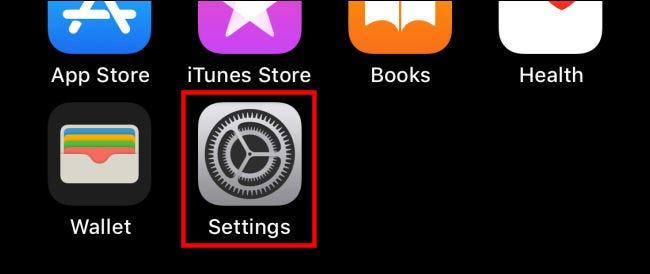
U postavkama dodirnite svoj Apple ID.

Na zaslonu postavki Apple ID-a dodirnite “iCloud”.
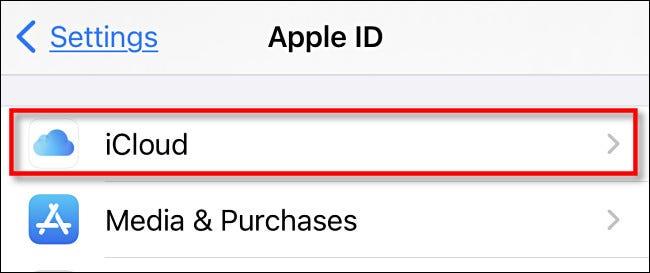
U odjeljku iCloud odaberite "Upravljanje pohranom". Ovu opciju pronaći ćete odmah ispod trake za korištenje memorije.
Na zaslonu "Nadogradnja iCloud pohrane" pomaknite se do dna i dodirnite "Mogućnosti vraćanja na stariju verziju".
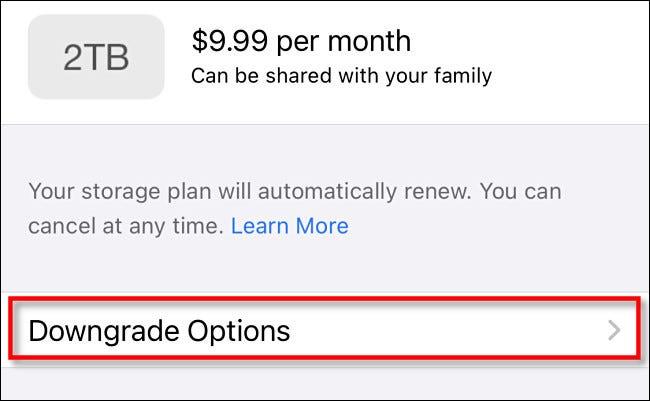
( Napomena: nećete vidjeti “Mogućnosti vraćanja na stariju verziju” ako imate Apple One račun. U ovom slučaju, morat ćete otkazati pretplatu na Apple One, a vaša pohrana će se automatski vratiti na besplatni plan).
Ako je potrebno, prijavite se svojom Apple ID lozinkom. Zatim na ekranu "Storage" potražite odjeljak "Choose Downgrade" na dnu. Odaberite opciju "Besplatno" s popisa i kliknite "Gotovo".
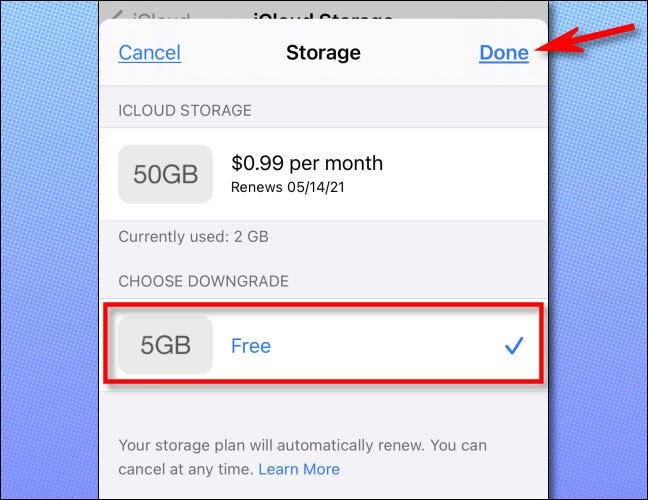
Pojavit će se skočni prozor s upitom da potvrdite vraćanje plana hostinga na nižu verziju. Kliknite na "Sniži verziju".
Obično ćete i dalje imati pristup dodatnoj pohrani koju ste platili do kraja mjeseca, a zatim ćete biti vraćeni na besplatni iCloud plan pohrane. Prije nego što se to dogodi, provjerite jeste li sigurnosno kopirali sve podatke koji premašuju vaše ograničenje besplatne pohrane na iCloudu (trenutačno 5 GB).
Kako otkazati pretplatu na iCloud Storage na Macu
Prvo otvorite System Preferences i kliknite “Apple ID”.
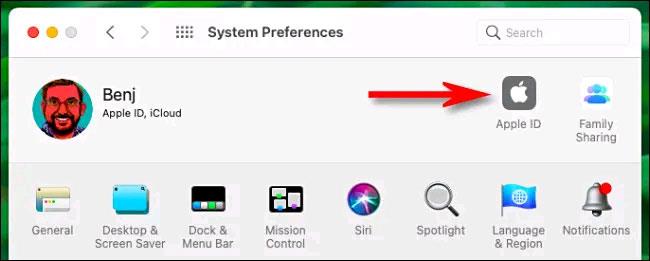
U prozoru postavki Apple ID-a odaberite "iCloud" u desnom izborniku, zatim kliknite "Upravljanje".
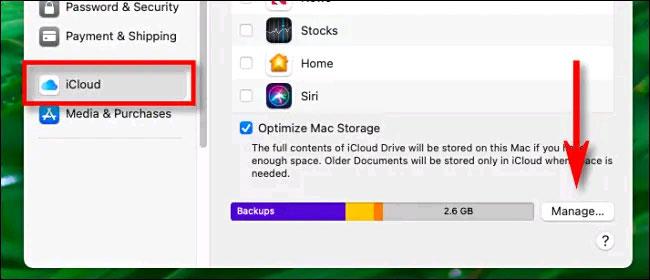
Odaberite "Promijeni plan pohrane".
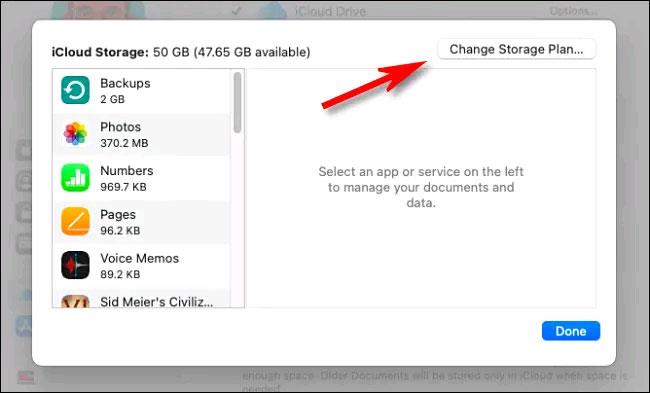
Na stranici "Upgrade iCloud Storage" kliknite gumb "Downgrade Options".
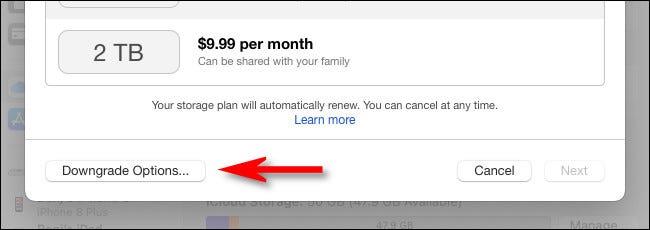
Unesite lozinku za Apple ID ako se to od vas zatraži. Zatim u izborniku “Downgrade Options” odaberite opciju “Free” na popisu i kliknite “Done”.
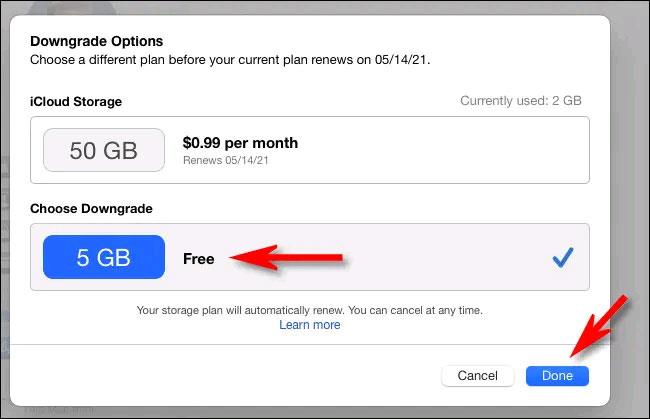
( Napomena: ako imate Apple One račun, ovdje nećete vidjeti “Opcije vraćanja na stariju verziju”. Da biste smanjili svoj plan pohrane, prvo morate otkazati svoj Apple One).
Sada ćete vidjeti sažetak vašeg Apple ID računa. Kliknite "Gotovo" i promjene će stupiti na snagu. Obavezno napravite sigurnosnu kopiju svih podataka koji premašuju vaše ograničenje besplatne pohrane na iCloudu (trenutno 5 GB).
Još jedna iznimno korisna sigurnosna značajka iOS-a 14.
Apsolutno možete koristiti Find My za daljinsku provjeru trajanja baterije na iPhoneu ili iPadu koji ne nosite sa sobom.
Postoji nekoliko načina na koje i dalje možete čitati i uređivati svoje iPhone, iPad i Mac bilješke na Windows računalu.
Ova korisna značajka zove se Conversation Boost, a ovaj članak će vam pokazati kako je aktivirati i iskusiti.
Kontrola privatnosti na osobnim tehnološkim uređajima kao što su telefoni i tableti legitiman je zahtjev korisnika.
Tekst u stvarnom vremenu standardna je značajka pristupačnosti koju Apple integrira u iPhone modele.
Ponekad pogledate početni zaslon svog iPhonea ili iPada i vidite malu plavu točku koja se pojavljuje pokraj logotipa određenih aplikacija.
Kako biste uštedjeli prostor na iCloudu, možete prenijeti fotografije i videozapise iz iCloud fotografija u Google fotografije. Ne morate to raditi ručno, Apple ima opciju prijenosa fotografija iz iCloud Photos u Google Photos.
Apple je objavio iOS 14.6 24. svibnja (po američkom vremenu), s nekim značajnim novim značajkama u nastavku.
AirTag je izvrstan pametni uređaj za praćenje.
Otkazivanje pretplate na uslugu iCloud Storage vrlo je jednostavno.
Apple kaže da uz Ceramic Shield iPhone 12 može izdržati padove 4 puta bolje od konvencionalnog stakla na prethodnim modelima iPhonea.
Ako više volite VMware nego VirtualBox, možete stvoriti macOS Monterey virtualni stroj koristeći VMware koji radi točno kao VirtualBox.
Ovaj će vas članak voditi kroz jednostavne korake koje trebate izvesti da biste izbrisali (zaboravili) prethodno povezanu WiFi mrežu na vašem Macu.
Postavljanje lozinke na računalu je najjednostavniji način da zaštitite svoje računalo od neovlaštenog pristupa ili upada u računalo radi pristupa vašim dokumentima ili osobnim podacima.
Nedavno se Java suočava s velikim sigurnosnim problemima, a ovaj alat ima mnogo ranjivosti. Hakeri mogu ukrasti važne informacije. Stoga, kako biste osigurali sigurnost i sigurnost informacija, trebali biste ukloniti Javu iz web preglednika vašeg računala.
Trebate čitati Mac disk na Windowsima? Današnji članak će vam reći sve što trebate znati kako bi vaš Mac disk radio na Windowsima.
DPI (dots per inch) je jedinica za mjerenje osjetljivosti računalnog miša. Što je veći DPI, to se kursor na ekranu može duže pomicati po ekranu svaki put kada se miš pomakne.
Tips.BlogCafeIT će vas uputiti kako instalirati Windows 10 na MacBook Pro (verzija 2016. i novije).
Skrivanje ili skrivanje mape ili datoteke na vašem računalu djelomično osigurava sigurnost i zaštitu informacija sadržanih u toj mapi ili datoteci od drugih.
Neki istraživači vjeruju da je svjetlost koju emitiraju računala uzrok nedostatka sna i nemirnog sna mnogih ljudi. Srećom, postoji rješenje - značajka ograničenja plavog svjetla na PC-u i Macu - koje će vam pomoći da se riješite ovog problema nedostatka sna.
Ako vaše računalo, Mac ili Android, iOS uređaji ne mogu gledati videozapise na Youtubeu, ili ne mogu učitati videozapise, ili se videozapisi ne reproduciraju,... tada možete primijeniti neka od rješenja u nastavku da biste ispravili grešku. .



















